Dateiuploader
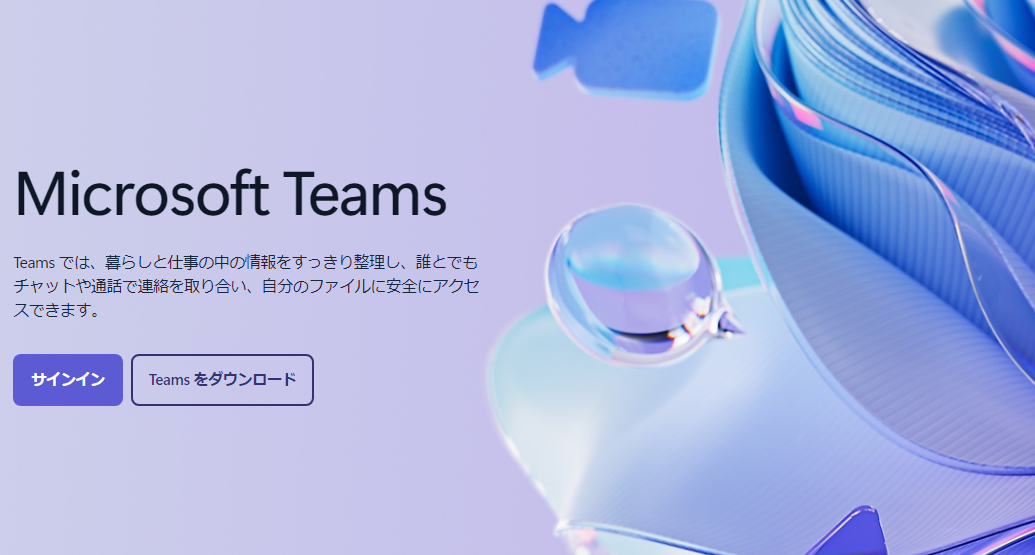
Maßnahmen bei Datei-Upload-Fehlern in Teams
Beim Versuch, eine Datei in Microsoft Teams hochzuladen, kann es zu einem Fehler kommen. Wenn Sie mit einem solchen Problem konfrontiert sind, versuchen Sie bitte die folgenden Maßnahmen.
1. Überprüfen Sie die Integration mit OneDrive
Teams verwaltet Dateien in Zusammenarbeit mit OneDrive. Wenn es ein Problem mit den OneDrive-Einstellungen gibt, kann es zu Upload-Problemen kommen. Überprüfen Sie die Einstellungen und stellen Sie bei Bedarf die Verbindung wieder her.
2. Überprüfen Sie die Einstellungen von SharePoint
Die in Teams geteilten Dateien werden in SharePoint gespeichert. Insbesondere kann es zu Fehlern beim Hochladen kommen, wenn der Name der Dokumentbibliothek geändert wurde. Stellen Sie sicher, dass der Bibliotheksname „Documents“ ist.
3. Überprüfen Sie die Berechtigungen
Für den Upload sind die entsprechenden Berechtigungen erforderlich. Überprüfen Sie, ob Sie in dem Team oder dem Kanal, in dem Sie eine Datei hochladen möchten, über Bearbeitungsrechte verfügen.
4. Abmelden von Teams und erneut anmelden
In einigen Fällen können temporäre Sitzungsfehler dazu führen, dass kein Upload möglich ist. Das Abmelden und anschließende erneute Anmelden kann das Problem lösen.
5. Überprüfen Sie die Dateigröße und das Format
Teams hat Beschränkungen in Bezug auf Dateigröße und -format. Insbesondere große Dateien oder nicht unterstützte Formate können die Ursache für Upload-Fehler sein, daher sollten Sie versuchen, die Größe zu verringern oder das Format zu ändern.
6. Überprüfen Sie die Einschränkungen bei großen Gruppen-Chats
In Gruppen-Chats mit mehr als 50 Personen kann es Einschränkungen bei der Dateifreigabe geben. In diesem Fall sollten Sie in Betracht ziehen, die Freigabe über Kanäle oder OneDrive zu wechseln.
7. Verwenden Sie alternative Dateiübertragungs-Tools
Wenn beim Upload in Teams Probleme auftreten, könnte die Nutzung alternativer Tools eine Möglichkeit sein. Zum Beispiel UploadF ist ein kostenloser Datei-Uploader, der sowohl auf PC als auch auf Smartphones verwendet werden kann. Drag & Drop-fähig, kann er bis zu 100 Dateien gleichzeitig hochladen, mit einer Speicherdauer von einem Monat. Er unterstützt eine Vielzahl von Dateitypen und bietet ein sicheres Design.
Zusammenfassung
Fehler beim Datei-Upload in Teams können auf verschiedene Faktoren wie unzureichende Einstellungen in OneDrive oder SharePoint, Berechtigungen oder Dateiformate zurückzuführen sein. Überprüfen Sie die Ursachen einzeln, und wenn die Lösung schwierig ist, können Sie auch vertrauenswürdige externe Tools verwenden, um die Arbeit ohne Unterbrechung fortzusetzen.